Τι σημαίνει να εισάγετε τις επαφές SIM στο iPhone. Μεταφέρετε τις επαφές από την κάρτα SIM στο iPhone
Πώς να αντιγράψετε τις επαφές από το Simon στο iPhone; Αυτό είναι δυνατό, χάρη σε μια πολύ βολική λειτουργία που είναι διαθέσιμη στο iOS για να αποθηκεύσετε δεδομένα, τα οποία μπορεί να χρειαστούν κατά την αλλαγή ενός iPhone, την ανάγκη αντιγραφής του τηλεφωνικού καταλόγου για να εξασφαλίσει την πιο αξιόπιστη ασφάλεια. Συμβαίνει ότι η απώλεια του ίδιου του gadget δεν είναι τόσο σημαντική όσο οι χαμένες καταχωρήσεις τηλεφωνικών βιβλίων.
Πώς να μεταφέρετε τις επαφές με κάρτες SIM στο iPhone
Η διαδικασία δράσης που εκτελείται δεν διαφέρει ιδιαίτερα την πολυπλοκότητα και δεν μπορεί καν να αρχίσει με αρχάριους. Παραγγελία δεδομένων:
- Πρώτα πρέπει να επισκεφθείτε τις ρυθμίσεις και να κατεβείτε στο σημείο - "Διεύθυνση, ταχυδρομείο, ημερολόγια".
- Μετά την είσοδο στην ενότητα, επιλέξτε - "Εισαγωγή επαφών SIM";
- Τύπος Αυτό το χαρακτηριστικό Και οι πληροφορίες θα μεταφερθούν στο iPhone.
Μετά την εισαγωγή δεδομένων, είναι επιθυμητό να ενεργοποιηθεί ο συγχρονισμός επαφών Δεδομένα Icloud.Εάν δεν το έχετε εκπληρώσει ακόμα νωρίτερα. Θα χρειαστεί να περιμένετε ένα ορισμένο χρονικό διάστημα για τη μεταφορά και την εξοικονόμηση πληροφοριών στο iCloud και, στη συνέχεια, επισκεφθείτε την ιστοσελίδα - www. icloud.com, χρησιμοποιώντας το λογαριασμό σας στο ID της Apple και επιλέξτε - "Επαφές", με την κανονική τους αν δεν παραχθεί πριν. Στη συνέχεια, θα χρειαστεί να κάνετε κλικ στα δεδομένα κάθε επαφής (στην αριστερή πλευρά) και την "επεξεργασία" στη δεξιά πλευρά, με την πλήρωση των προσωπικών δεδομένων σε ένα συγκεκριμένο άτομο. Αυτή η διαδικασία οφείλεται στο γεγονός ότι η αίτηση ημερολογίου θα χρησιμοποιήσει δεδομένα σχετικά με τις ημέρες γέννησης των διαθέσιμων επαφών, από εδώ. Είναι επίσης δυνατή η προσθήκη μιας συγκεκριμένης φωτογραφίας, για παράδειγμα, για το iPhone 4, 4C, η φωτογραφία πρέπει να είναι μεγέθους - 640x960, με μια εικόνα της εικόνας σε ολόκληρη την οθόνη. Για το iPhone 5, το μέγεθος είναι 1136x640. Μετά την ολοκλήρωση της επεξεργασίας, θα πρέπει να περιμένετε λίγο για να ενημερώσετε όλες τις πληροφορίες του τηλεφώνου (ο χρόνος εξαρτάται από την ταχύτητα του Internet).
Αν χρειαστεί να μεταφέρετε αριθμούς στο SIM χρησιμοποιώντας έναν προσαρμογέα, αυτό μπορεί να προκληθεί από το γεγονός ότι το iPhone 4C έχει microsistomka, το iPhone 5 εφαρμόζεται, το οποίο εξαλείφει τη δυνατότητα εγκατάστασης δεδομένων χαρτών σε ξεπερασμένα τηλεφωνικά μοντέλα. Είναι για τους σκοπούς αυτούς τους προσαρμογείς εξυπηρετούν. Για παράδειγμα, θα χρειαστεί να τεθούν προφανώς στο ξεπερασμένο μοντέλο της συσκευής. Για τους σκοπούς αυτούς, τοποθετείται σε έναν προσαρμογέα, με τη ρύθμιση σε μια ξεπερασμένη συσκευή όπου θέλετε να αντιγράψετε δεδομένα στην κάρτα SIM. Μετά από αυτό, αφαιρείται από το όργανο και διατηρείται σε ένα iPhone, χωρίς να χρησιμοποιεί έναν προσαρμογέα. Το τελικό στάδιο, θα υπάρξει επίσκεψη στην ενότητα - "Εισαγωγή επαφών από SIM" (iPhone Settings), ακολουθώντας την παραπάνω διαδικασία.
Χαρακτηριστικά της μεταφοράς αριθμών σε SIM

Πρέπει να σημειωθεί ότι η επίσημη μεταφορά δεδομένων πληροφοριών από το iPhone λείπει. Για να παρακάμψετε αυτόν τον περιορισμό, θα πρέπει να εγκαταστήσετε μια ειδική εφαρμογή - Simanager (έκδοση 1.7) για να μπορέσετε να εισαγάγετε, να επαναφέρετε και να αρχειοθετήσετε πληροφορίες επικοινωνίας. Μείον Αυτή την επιλογή - Αυτή είναι η ανάγκη εγκατάστασης ενός jailbreak. Βρείτε αυτήν την εφαρμογή που είναι δωρεάν, είναι δυνατή χάρη στο αποθετήριο - Beyoip (http: // repo. Beyour iPhone.com).
Είναι δυνατόν να έχετε ορισμένους περιορισμούς σε αυτήν την εφαρμογή, η οποία εξαρτάται από τον αριθμό των πεδίων και των αριθμών, το οποίο είναι ένα τυπικό φαινόμενο για την αποθήκευση αριθμών στο χάρτη. Αλλά αυτός είναι ένας αναπόφευκτος παράγοντας σε οποιεσδήποτε περιπτώσεις. Η ίδια η διεξαγωγή αυτής της διαδικασίας δεν είναι μια πολύπλοκη διαδικασία.
Howles Πώς να διασχίσετε επαφές στο Sim
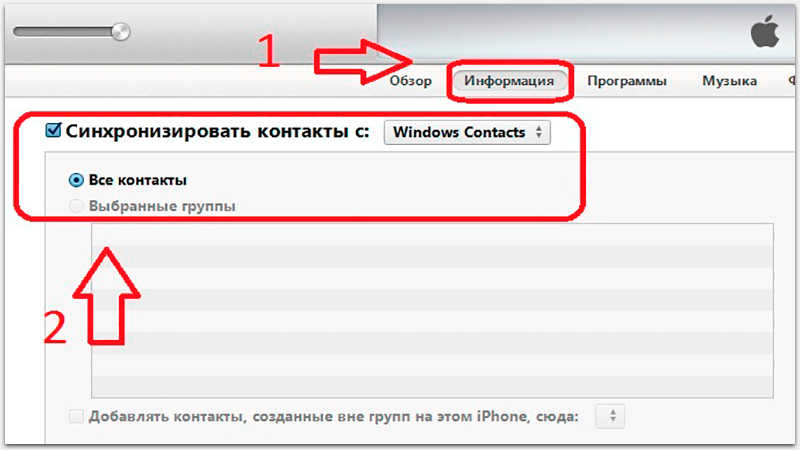
Για να αντιγράψετε τα δεδομένα επικοινωνίας σε άλλο τηλέφωνο, θα χρειαστεί να εκτελέσετε ένα συγχρονισμό με έναν υπολογιστή:
1 Μέθοδος συγχρονισμού, χρησιμοποιώντας το iTunes. Πρώτα θα πρέπει να ανοίξετε iTunes εφαρμογή στο Προσωπικός υπολογιστής, Με σύνδεση με αυτό, iPhone χρησιμοποιώντας το καλώδιο και επιλέξτε τη συσκευή σας στο σύστημα iTunes. Μετά από αυτό, πραγματοποιήστε τη μετάβαση στο τμήμα "πληροφορίες" και περιμένετε την ολοκλήρωση του συγχρονισμού. Θα εμφανιστεί ένα παράθυρο, όπου θα χρειαστεί να επισημάνετε το πλαίσιο ελέγχου στο τμήμα "Συγχρονισμός επαφής" μιας πιο κατάλληλης υπηρεσίας. Είναι καλύτερο για αυτούς τους σκοπούς να επιλέξετε Google, αλλά μπορείτε να επιλέξετε άλλες επαφές του Outlook, τις επαφές των Windows. Επιλέγοντας την κατάλληλη υπηρεσία, κάντε κλικ στο κουμπί - "Εφαρμογή". Αυτή η μέθοδος είναι πολύ αποτελεσματική στη διαδικασία αντιγραφής αρχείων στην κάρτα SIM από το iPhone. 2 Εγχειρίδιο επεξεργασίας διαδικασίας αντιγραφής. Για Αυτή τη μέθοδο, Είναι απαραίτητο να κρατήσετε ένα jailbreak με τη λήψη του διαχειριστή αρχείων IFUN και την εκτόξευση. Κατά τη διεξαγωγή αυτής της λειτουργίας, θα πρέπει να εγκαταστήσετε στο σύστημα υπολογιστών - iTunes. Στην ενότητα - "Προβολή φακέλων", θα πρέπει να πραγματοποιήσετε την επόμενη μετάβαση: σύστημα αρχείων RAW - VAR - Mobile - Βιβλιοθήκη - Βιβλίο AdRESS (με όλους τους αριθμούς). Υψηλά Ένα σημαντικό σημείοΕίναι το γεγονός ότι πρέπει να αντιγραφεί, και να μην κινείται. Δεδομένου ότι όταν μετακινούνται, όλες οι επαφές δεν θα αποθηκευτούν.Όλες οι επαφές που θα εισάγονται με το SIMI εξαρτώνται από τις προϋποθέσεις για την αποθήκευση τους στην προηγούμενη σταθερότητα. Για να παρέχετε βοήθεια σε αυτήν την περίπτωση ή πρόσθετες πληροφορίες, θα πρέπει να επικοινωνήσετε με τον χειριστή ή να επισκεφθείτε τον ιστότοπο του κατασκευαστή, καθώς και ένα κατάστημα εφαρμογών.
Άλλα πέντε ή έξι χρόνια πριν, αλλάζοντας την κάρτα SIM με έναν τεράστιο αριθμό επαφών ήταν πραγματικά εξωπραγματική - έπρεπε να περάσω μια δέσμη χρόνου για να ψάξω Εξειδικευμένο λογισμικόΓια να το καταλάβετε, για να δημιουργήσετε αντίγραφα ασφαλείας στο αρχείο και να ακολουθήσετε έτσι ώστε να μην εξαφανίζεται οπουδήποτε από το τηλέφωνο ή τον υπολογιστή. Αλλά όλα αυτά παρέμειναν στο παρελθόν. Σύντομα, μια ενσωματωμένη λειτουργία εμφανίστηκε στα gadget της Apple, η οποία είναι υπεύθυνη για τη μεταφορά επαφών από το Sifon Sifon. Το κύριο "τσιπ" του είναι η απλότητα να μετακινηθεί ή η διπλή επαφές από την κάρτα SIM θα πρέπει να κάνει αρκετές βρύσες.
Φέρνουμε στην προσοχή σας Λεπτομερείς οδηγίεςΣτην οποία λέμε σαφώς και δείχνουμε ποιες ενέργειες πρέπει να παράγετε για να εκφορτώσετε τις επαφές στο εσωτερικό Μνήμη iPhone.Και στη συνέχεια στο σύννεφο αν το επιθυμείτε. Από τα τελευταία δεν θα εξαφανιστούν οπουδήποτε.
1. Πηγαίνετε στις ρυθμίσεις.
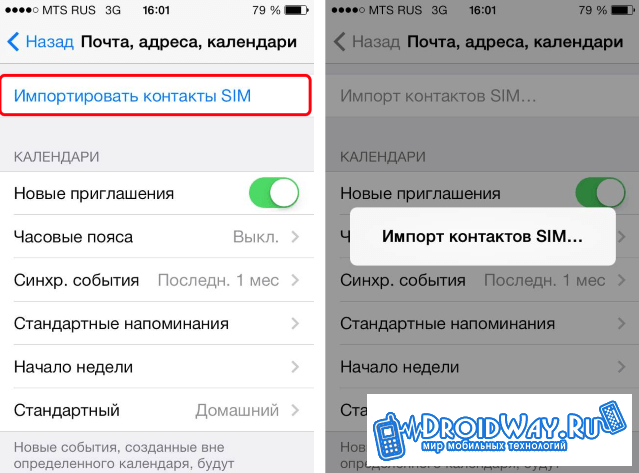
3. Μόλις κάντε κλικ στην επιλογή "Εισαγωγή επαφών SIM".
4. Αναμένουν το τέλος της διαδικασίας εισαγωγής.
Μόνο, σωστά; Η διαδικασία εισαγωγής επαφών μπορεί να καθυστερήσει για λίγα λεπτά. Και πάλι, όλα εξαρτώνται άμεσα από την ποσότητα τους. Μόλις τελειώσουν οι εισαγωγές, οι επαφές θα αντιγραφούν Εσωτερική μνήμη Συσκευές. Αλλά με την κάρτα SIM, δεν θα εξαφανιστούν οπουδήποτε.
Σε περίπτωση που το θέλεις να το αλλάξει, αλλά φοβόταν για την απώλεια δεδομένων, τώρα μπορούμε να ξεχάσουμε μια φορά και για πάντα να ξεχάσουμε τον φόβο αυτό Συσκευές μήλου Δεν εξαφανίστηκε η επαφή. Όπως παρατηρήσαμε παραπάνω, έτσι ώστε σίγουρα δεν πηγαίνουν οπουδήποτε (ακόμη και σε περίπτωση απώλειας της συσκευής), θα πρέπει να ενεργοποιήσετε το συγχρονισμό επαφών με το σύννεφο - Icloud.
Γιατί πρέπει να μεταφέρετε τις επαφές;
1. Η κάρτα SIM είναι εκπρόσωπος της γενιάς "παρελθόντος" των τσιπ και δεν μπορεί να κόψει το Micro-Sim, ενώ στο αγορασμένο iPhone 4S το χρειάζεστε.2. Ή αποφασίσατε να πάτε περισσότερο Νέο iPhone 6s, αλλά εδώ μια άλλη μορφή της κάρτας SIM εφαρμόζεται και πάλι - Nano. Έγινε ακόμη πιο μικρογραφία και στο χώρο της αγοράς του smartphone αρνήθηκε η κοπή της κάρτας SIM λόγω του πολύ μεγάλου τσιπ - είναι σωστό, απλά παύει να λειτουργεί.
3. Αποφασίσατε πραγματικά να αλλάξετε τον αριθμό ή τον χειριστή, έχετε ήδη καταφέρει να αγοράσετε μια νέα κάρτα SIM.
Στην πραγματικότητα, μπορείτε να επικοινωνήσετε με το πλησιέστερο κέντρο εξυπηρέτησηςΈτσι, ώστε οι επαφές με την παλιά κάρτα SIM για ένα νέο μετακόμισαν σε εσάς για κάποια αμοιβή. Αλλά γιατί να πληρώσετε κάποιον αν όλα αυτά μπορούν να γίνουν μόνοι σας, ξοδεύοντας μερικά λεπτά;
Εάν ξαφνικά έχετε ήδη κόψει μια νέα κάρτα, χωρίς να σκεφτείτε τη μεταφορά πληροφοριών σε αυτό από την παλιά συσκευή και τώρα δεν μπορείτε να το εισάγετε - θα πρέπει να χρησιμοποιήσετε τον προσαρμογέα με μικρο ή nano σε SIM πλήρους μεγέθους.
Απλά τοποθετήστε την κάρτα SIM στον προσαρμογέα έτσι ώστε να κάθεται εκεί ως "μητρική", μετά την οποία ο προσαρμογέας είναι εγκατεστημένος στο παλιό του gadget. Εάν αυτή είναι επίσης μια συσκευή μήλου - αντιγράψτε πληροφορίες σχετικά με τις ίδιες οδηγίες και ακόμα καλύτερα - να το συγχρονίσετε αμέσως με το σύννεφο. Ανάλογα με την έκδοση του λειτουργικού συστήματος, ενδέχεται να χρειαστούν πρόσθετα βήματα.
Έτσι, αγοράσατε ένα iPhone. Πρώτα απ 'όλα, συγχαίρω με την άριστη αγορά! \u003d) Βάλτε τον εαυτό σας στη θέση σας, θυμάμαι με ποια προβλήματα συναντήθηκα και ένα από αυτά - μεταφέρετε επαφές από την κάρτα SIM στο iPhone.
Τώρα πολλά καταστήματα προσφέρονται αμέσως για να κόψετε την "κάρτα SIM" κάτω από το iPhone, όπως το iPhone 4/4S - Micro-Sim, και Y - Nano-SIM. Είχα την παλιά μου κάρτα SIM μαζί του και στο κατάστημα, κόπηκε. Όλες οι επαφές, το συντρίψα εκ των προτέρων. Πώς να τα μεταφέρετε τώρα στο τηλέφωνο; Πολύ απλό.
Μεταφέρετε τις επαφές από την κάρτα SIM στο iPhone
- Πηγαίνετε στις ρυθμίσεις και κατεβείτε στο " mail, διευθύνσεις, ημερολόγια«
- Πηγαίνετε στο "ταχυδρομείο, διευθύνσεις, ημερολόγια" και κατεβείτε στο " Εισαγωγή επαφών SIM«
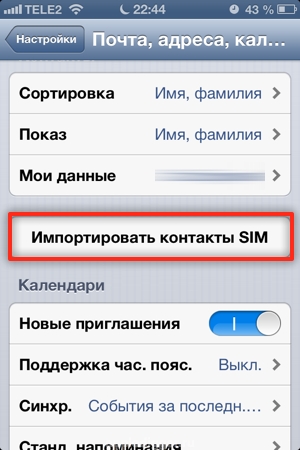
- Κάντε κλικ και οι επαφές μας θα μεταφερθούν στο iPhone
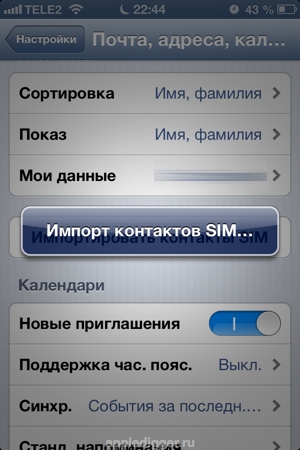
Τα παντα. Μετά από αυτό, θα συνιστούσα να επιτρέψει το συγχρονισμό επαφών στο ICLOUD εάν δεν είχε ακόμη γίνει. Περιμένετε λίγο, έτσι ώστε οι επαφές σας να εισάγονται στο iCloud. Περαιτέρω πηγαίνετε στην περιοχή κάτω από το δικό σας Λογιστική ID της Apple.

Επιλέξτε "Επαφές"
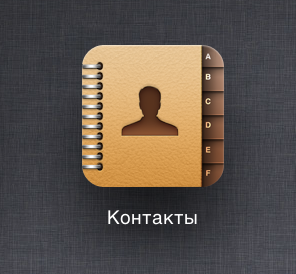
και να τεθεί σε επαφές, εάν πριν δεν γίνει αυτό. Για να το κάνετε αυτό, κάντε κλικ στα αριστερά σε κάθε επαφή και στο δεξί μισό στο κάτω κλικ στο κουμπί " Επεξεργασία"Και συμπληρώστε πληροφορίες σχετικά με ένα άτομο. Εδώ μπορείτε να κάνετε δεδομένα σχετικά με τα γενέθλιά του, με αποτέλεσμα αυτή τη μέρα να έρθει μια υπενθύμιση. Από εδώ, η εφαρμογή του ημερολογίου λαμβάνει δεδομένα σχετικά με τη γέννηση όλων των επαφών. Κινητό, εργασία ή το τηλέφωνο του σπιτιού. Mail, site, κλπ. Μπορείτε επίσης να προσθέσετε μια φωτογραφία. Εάν έχετε ένα iPhone 4 / 4S, προσθέτοντας μια φωτογραφία στο μέγεθος επαφής 640 × 960., Θα εμφανιστεί στο τηλέφωνο στην πλήρη οθόνη. Για το iPhone 5, το μέγεθος πρέπει να είναι λίγο περισσότερο - 1136 × 640.
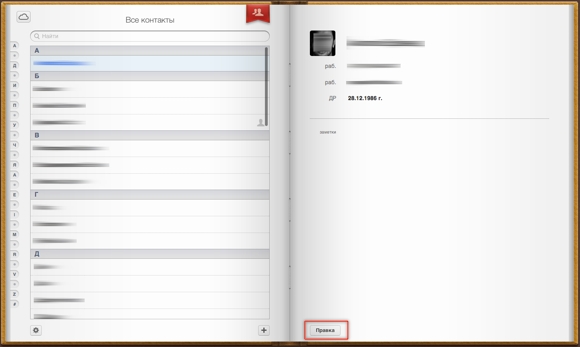
Αφού ολοκληρώσετε την επεξεργασία όλων των επαφών, περιμένετε λίγο και όλες οι πληροφορίες θα ενημερωθούν στο τηλέφωνο. Όλα θα εξαρτηθούν από την ταχύτητα του Διαδικτύου. Φυσικά, όλη αυτή η διαδικασία μπορεί να γίνει απευθείας στο τηλέφωνο, αλλά μου φαίνεται λιγότερο βολικό από την οθόνη του υπολογιστή.
Μεταφορά επαφών μέσω προσαρμογέα για κάρτα SIM
Κατάσταση. Αγοράσατε το iPhone 5, όπου χρησιμοποιείται ήδη η Nano-Sim. Η παλιά (συνηθισμένη) κάρτα SIM δεν λειτουργεί. Επομένως, για τη μεταφορά επαφών, μπορείτε επίσης να χρησιμοποιήσετε οποιαδήποτε υπηρεσία για την επισκευή και τη διαμόρφωση των τηλεφώνων ή για να αγοράσετε έναν ειδικό προσαρμογέα μόνοι σας. Δεδομένου ότι στο iPhone 4S Micro-Sim, και στο iPhone 5 Nano-Sim, τότε αυτές οι κάρτες SIM δεν είναι εγκατεστημένες στα παλιά τηλέφωνα και το αντίστροφο. Δηλαδή, δεν μπορείτε να εγκαταστήσετε μια νέα κάρτα SIM στο παλιό τηλέφωνο Για να αντιγράψετε τις επαφές σε μια νέα κάρτα SIM. Για αυτό, υπάρχουν προσαρμογείς. Για παράδειγμα, για το iPhone 5 Nano-Sim στο SIM.
Εισάγετε το Nano-SIM στον προσαρμογέα και εγκαταστήστε το στο παλιό τηλέφωνο. Στο παλιό τηλέφωνο, αντιγράψτε όλες τις επαφές στην κάρτα SIM και στη συνέχεια τραβήξτε προς τα έξω και τοποθετήστε το στο iPhone, αλλά χωρίς έναν προσαρμογέα. Τότε Β. Ρυθμίσεις iPhone Κάντε κλικ στην επιλογή "Εισαγωγή επαφών από SIM", όπως περιγράφεται παραπάνω.
Σε αυτό, όλα, και εγώ, όπως πάντα, ελπίζω ότι αυτή η συμβουλή ήρθε βολική.
Η κάρτα SIM που περιέχεται στη σύνδεση δεν είναι μόνο μια μονάδα αναγνώρισης, αλλά και μια καταχώρηση τηλεφωνικού καταλόγου. Στα τελευταία μοντέλα, το ποσό μνήμης είναι 250 αριθμούς. Η κάρτα SIM παρέχει άνετη μεταφορά επαφών από τη συσκευή στη συσκευή, αλλά αυτή η προσέγγιση δεν μπορεί να καλείται σύγχρονη. Μετά από όλα, το ίδιο iPhone μπορεί να αποθηκεύσει όχι μόνο αριθμούς, αλλά και άλλα στοιχεία επικοινωνίας. Πώς να μεταφέρετε τις επαφές με το SIM στο iPhone και τι είναι απαραίτητο;
Στα τέλη της δεκαετίας του '90 και στις αρχές της δεκαετίας του 2000, μέχρι να διατηρηθούν οι επαφές στις κάρτες SIM, δεν υπήρχαν ειδικά προβλήματα με τη μεταφορά τους. Ήταν αρκετό να αναδιατάξει την κάρτα από ένα τηλέφωνο σε άλλο - και η περίπτωση με τη μεταφορά επαφών τελείωσε. Δηλαδή, δεν υπήρχαν προβλήματα με τη διατήρηση των αρχείων. Αν και υπήρχαν και άλλα προβλήματα:
- Περιορισμένος αριθμός αποθηκευμένων αρχείων.
- Περιορίστε τον αριθμό των γραμμάτων στο όνομα.
- Την απουσία της δυνατότητας εξοικονόμησης πρόσθετων δεδομένων ·
- Πιθανές κατανομές καρτών SIM.
Πράγματι, για έναν επιχειρηματία που επικοινωνεί πολλά με πελάτες και συνεργάτες, 250 κύτταρα μνήμης είναι πολύ μικρά. Ναι, και τα όρια καθιστούν άβολα την αποθήκευση των δεδομένων επαφών στην κάρτα SIM. Επομένως, στη συνέχεια, οι επαφές άρχισαν να αποθηκεύουν στη μνήμη των τηλεφώνων. Αλλά δεν ήταν τόσο βολικό, δεδομένου ότι το πρόβλημα με τη μεταφορά δεδομένων έχει γίνει ακόμη πιο οξεία - ασυμβατότητα που επηρεάζονται Κινητά τηλέφωνα και έλλειψη κανονικών εργαλείων μεταφοράς.
Το πρόβλημα λύθηκε όταν εμφανίστηκαν smartphones με υποστήριξη Υπηρεσίες Cloud. Ένα από αυτά τα smartphones είναι Apple iPhone.. Ειδική υπηρεσία Icloud έχει δημιουργηθεί για την αποθήκευση επαφών. Αφού αποθηκεύσετε μια νέα επαφή στο iPhone, τα αποθηκευμένα δεδομένα αποστέλλονται αμέσως μέσω του Διαδικτύου στο διακομιστή ICLOUD, ώστε να μπορείτε να εργάζεστε σε λειτουργία απομακρυσμένης ή μεταφοράς σε άλλη συσκευή.
Δηλαδή, κατά την αντικατάσταση ενός iPhone σε άλλες, όλες οι επαφές μπορούν να μεταναστεύσουν σε μια νέα συσκευή χρησιμοποιώντας συγχρονισμό μέσω του iCloud. Και αν οι επαφές σας εξακολουθούν να αποθηκεύονται στην κάρτα SIM, τότε είναι καιρός να τα μεταφέρετε σε ένα smartphone για να απολαύσετε τα νέα χαρακτηριστικά της εργασίας με Τηλεφωνικό κατάλογο. Εδώ είναι αυτά τα χαρακτηριστικά:
- Επεξεργασία επαφών στο smartphone και στο "σύννεφο".
- Αντιστοίχιση πρόσθετων δεδομένων (ταχυδρομικές διευθύνσεις, διευθύνσεις ιστότοπων, αριθμούς φαξ, φωτογραφίες κ.λπ.).
- Γρήγορα αντιγράφων ασφαλείας επαφές ·
- Αυτόματος συγχρονισμός επαφών μεταξύ Διάφορες συσκευές από την Apple (και όχι μόνο από την Apple).
Εάν για κάποιο λόγο η κάρτα SIM αποτυγχάνει, Οι επαφές δεν χάνονται, καθώς θα αποθηκευτούν σε αξιόπιστη υπηρεσία σύννεφων.

Πώς να μεταφέρετε τις επαφές από το Sifon στο iPhone; Για να το κάνετε αυτό, μπορούμε να επωφεληθούμε Βασικές ευκαιρίες λειτουργικό σύστημα. Εδώ όλα είναι απλά - πηγαίνετε στο κύριο μενού, περάστε από τη διαδρομή "Ρυθμίσεις - Mail, Διευθύνσεις, ημερολόγια". Στο μενού που ανοίγει, βρείτε το κουμπί "Εισαγωγή επαφών SIM". Μετά από αυτό, όλες οι επαφές που είναι αποθηκευμένες στην κάρτα SIM θα μεταφερθούν στη μνήμη smartphone. Και δεδομένου ότι θα έχει ήδη ρυθμιστεί ώστε να συγχρονίζεται αυτόματα με το iCloud, όλα τα στοιχεία επικοινωνίας θα μεταβούν στο διακομιστή αυτής της βολικής υπηρεσίας Cloud.
Έτσι, για να μεταφέρετε τις επαφές με το SIM στο iPhone, πρέπει να πατήσετε μόνο ένα κουμπί. Και αυτό το εργαλείο είναι αρκετό για να αντιγράψει γρήγορα όλα τα απαραίτητα δεδομένα. Με την ευκαιρία, αν θέλετε να εγκαταστήσετε μια κάρτα SIM στο νέο σας iPhone, θα περιμένετε μια έκπληξη - το Sim Sims Sim και Nano-Sim χρησιμοποιούνται σε αυτά τα smartphones. Μια κάρτα πρέπει να διακριθεί στη μορφή στο πλησιέστερο κομμωτήριο επικοινωνίας - οι ειδικοί των σαλόνι έχουν ειδικά εργαλεία που σας επιτρέπουν να "κόψετε" την παλιά κάρτα SIM.
Μετά την αντιγραφή των δεδομένων επικοινωνίας από την κάρτα SIM στο smartphone, τα δεδομένα προέλευσης θα παραμείνουν στη μνήμη της κάρτας SIM μέχρι να διαγραφούν χειροκίνητα.
